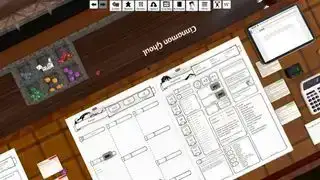(Кредит слике: Мицрософт)
Грешка „Кмоде Екцептион Нот Хандлед“ у оперативном систему Виндовс 10 или грешка „КМОДЕ_ЕКСЦЕПТИОН_НОТ_ХАНДЛЕД“ може бити права мука. Плави екран смрти може се десити свакоме из различитих разлога, али овај конкретан има неколико криваца. Ако се не плашите да чачкате по рачунару, то је заправо један од најмање претећих проблема са којим се треба бавити.
Грешка Кмоде Екцептион Нот Хандлес може се поправити за неколико минута ако предузмете праве кораке. Пратите доле да бисте сазнали како.
Напомена: Без обзира да ли користите Виндовс 10 или старију верзију оперативног система Виндовс, ако вам плави екран не дозвољава да покренете Виндовс да бисте испробали исправке наведене у наставку, покрените у безбедном режиму уместо тога и извршите промене тамо.
Шта је Кмоде изузетак и зашто се њиме не рукује?
Техничке карактеристике грешке Кмоде Екцептион су детаљне и више него суве. Међутим, укратко, то је када апликације замењују меморију једне друге, узрокујући грешке или пад софтвера, а у случају плавог екрана, потпуни пад система.
У суштини, неки софтвер је оштећен и Виндовс руковалац грешкама није сасвим сигуран шта је пошло наопако. Оно само зна да нешто јесте, и то је довело до отказивања система.
Највероватнији кривац је проблематични возач.

(Кредит слике: Будућност)
Брзо решење: онемогућите брзо покретање
Функција брзог покретања оперативног система Виндовс 10 може бити катализатор за овај проблем. То је Виндовс функција која омогућава брз опоравак из хибернације и искључивања, али то може значити да се поново учитава у свим проблемима са драјверима који су били присутни.
Често онемогућавање брзог покретања може довести до тога да ваш систем ради дуже или чак у потпуности реши проблем.
Да бисте онемогућили брзо покретање, следите ове кораке:
- Потражите „Контролна табла“ у траци за претрагу у Виндовс-у и изаберите одговарајући резултат.
- Кликните на „Систем и безбедност“, а затим на „Опције напајања“.
- У левом менију изаберите „Изаберите шта ће дугмад за напајање“.
- Ако се од вас затражи, изаберите плаву везу „Промени подешавања која су тренутно доступна“ на врху странице.
- Испод наслова „Подешавања искључивања“ уклоните ознаку из поља за потврду „Укључи брзо покретање“.
- Када завршите, кликните на „Сачувај промене“.
Ако и даље добијате грешку Кмоде Екцептион након што сте онемогућили брзо покретање или желите да решите проблем без губљења његових предности, можете покушати да решите проблем на његовом извору.

(Кредит слике: Будућност)
Ажурирање проблематичног драјвера
Пошто је грешка Кмоде Екцептион Нот Хандлед највероватније узрокована проблемом управљачког програма, ажурирање управљачког програма често може да је реши. Међутим, да бисте то урадили, морате знати који возач вам задаје проблеме.
То у великој мери зависи од вашег система, али на срећу, Виндовс вам обично даје добар показатељ шта би могао бити кривац. Када се појави плави екран, обично ћете видети „Грешка: Кмоде_Екцептион_Нот_Хандлед“, праћено именом у заградама. То име је управљачки програм који узрокује проблем и онај који желимо да ажурирамо.
Извршите претрагу тог драјвера да бисте сазнали на који се хардвер односи, а затим следите доленаведене кораке.
- Откуцајте „Девице Манагер“ у Виндовс траку за претрагу и кликните на одговарајући унос.
- Пронађите хардвер који одговара грешци драјвера и кликните десним тастером миша на њега. У падајућем менију изаберите „Ажурирај драјвер“.
- Када добијете избор, изаберите „Аутоматски тражи ажурирани софтвер драјвера“ и сачекајте да се процес заврши.
Ако то не успије, увек можете да проверите веб локацију произвођача матичне плоче да видите да ли постоји ново издање драјвера или да изгуглате хардвер да ли драјвер припада додатној картици или другом хардверу. Ако је тако, преузмите га и извршите ручно ажурирање управљачког програма тако што ћете у трећем кораку уместо тога изабрати „Претражи софтвер управљачког програма на мом рачунару“.
Процес може да потраје мало времена, али када се заврши, требало би да имате систем који више не приказује грешке плавог екрана Кмоде Екцептион.

(Кредит слике: Будућност)
То може бити ваша РАМ меморија
Ако и даље наилазите на проблеме након горе наведених поправки, или сте изузетно несрећни, или можда имате хардверски проблем који узрокује оштећење управљачког програма. Ако се испостави да је ово друго, највероватнији кривац је ваша РАМ меморија. Да бисте сазнали да ли је то случај, можете користити Виндовсов сопствени алат за дијагностику меморије.
- Потражите 'Мемори Диагностиц' у траци за претрагу у Виндовс-у и изаберите одговарајући резултат.
- Ако сте спремни, кликните на „Поново покрени сада и провери да ли постоје проблеми“. Или, алтернативно, „Провери проблеме када следећи пут покренем рачунар“, ако треба да сачувате било који постојећи рад.
Сачекајте да се скенирање заврши током поновног покретања. Ако дође до било каквих тешких грешака, вероватно имате неисправан РАМ који би могао бити узрок плавих екрана које сте мењали. Прво покушајте да уклоните и поново поставите РАМ да бисте били сигурни да није дошло до лабаве везе. Ако то не успе, најбоље је да у том тренутку замените проблематични штап или купите потпуно нови комплет. Ово су наши фаворити .